क्या आपका विंडोज 10 बूट करने के लिए धीमा है? इन युक्तियों के साथ इसे तेज बनाओ
विंडोज 10 एक अच्छी सुव्यवस्थित जानवर है, जो स्वचालित रूप से पृष्ठभूमि में अपडेट हो रहा है और अपने सिस्टम को अपर्याप्त स्टार्टअप प्रक्रियाओं के साथ छेड़छाड़ न करने का सर्वोत्तम प्रयास कर रहा है। फिर भी, समय के साथ यह आपको नुकसान पहुंचाने के लिए, बूट करने के लिए परेशान हो जाना शुरू कर सकता है। जीवन में कई चीजों के साथ, चीजों को बेहतर बनाने का हमेशा एक तरीका होता है, इसलिए यहां हम आपको विंडोज 10 बूट को तेज बनाने के सर्वोत्तम तरीकों को दिखाने जा रहे हैं।
संबंधित : विंडोज 10 को तेजी से चलाने के 7 तरीके
1. फास्ट स्टार्टअप चालू करें
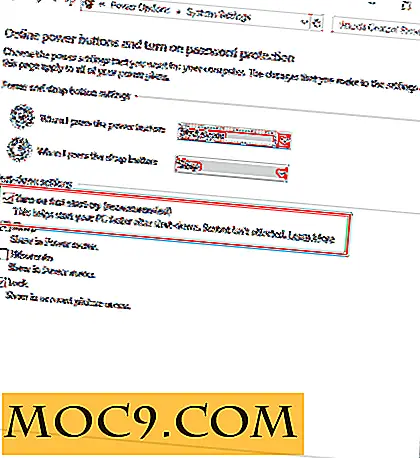
विंडोज 10 बूट तेज बनाने के लिए सबसे तेज़ फास्ट फिक्स में से एक स्व-स्पष्टीकरण "फास्ट स्टार्टअप" विकल्प है। यह "hyberfil.sys" नामक एक छोटी सी चीज़ का उपयोग करता है जो आपके द्वारा बंद होने पर विंडोज के बारे में महत्वपूर्ण बूट जानकारी संग्रहीत करता है, जब आप इसे फिर से शुरू करते हैं तो इसे बहुत तेज बनाते हैं। यदि यह आपके लिए हाइबरनेशन की तरह थोड़ा सा लगता है, तो आप सही रास्ते पर हैं - यह तकनीकी रूप से कहीं और पूर्ण शट डाउन के बीच है।
तेज़ स्टार्टअप को सक्षम करने के लिए, "कंट्रोल पैनल -> पावर ऑप्शन" पर जाएं, फिर बाईं ओर फलक में "पावर बटन क्या चुनें" चुनें।
"फास्ट स्टार्ट-अप चालू करें" एक चेकबॉक्स विकल्प होना चाहिए, लेकिन यदि यह आपके लिए गहरा हुआ है, तो शीर्ष पर "सेटिंग बदलें जो वर्तमान में अनुपलब्ध हैं" पर क्लिक करें, फिर तेज़ स्टार्टअप बॉक्स पर टिकटें। "परिवर्तन सहेजें" पर क्लिक करें, और आप कर चुके हैं।
2. स्टार्टअप प्रोग्राम प्रबंधित करें

विंडोज 10 की बेहतर सुविधाओं में से एक यह है कि यह आपके स्टार्टअप प्रोग्राम को प्रबंधित करना कितना आसान बनाता है। आपको केवल कार्य प्रबंधक (Ctrl + Shift + Esc) पर जाना है और "स्टार्ट-अप" टैब पर क्लिक करना है।
आप प्रत्येक एप और प्रोग्राम देखेंगे जो विंडोज बूट होने पर शुरू होता है। आप सदमे के लिए हो सकते हैं क्योंकि आप वहां बहुत सी चीजें देख सकते हैं जिनका आप उपयोग नहीं करते हैं। यह देखने के लिए कि आपके विंडोज स्टार्टअप पर कौन से ऐप्स का सबसे बड़ा असर पड़ता है, सूची में फिर से ऑर्डर करने के लिए दूर-दाएं कॉलम में 'स्टार्ट-अप प्रभाव' पर क्लिक करें, शीर्ष पर उच्चतम स्टार्ट-अप प्रभाव ऐप्स डालें।
यहां से यह उन चीज़ों को राइट-क्लिक करने और अक्षम करने का एक मामला है जो आप नहीं चाहते हैं। स्टार्टअप पर पृष्ठभूमि में चलने वाले कुछ भी अक्षम न करने के लिए सावधान रहें, जैसे कि "googledrivesync", जो आपकी सभी Google ड्राइव फ़ाइलों को अच्छी और समन्वयित रखता है।
संबंधित : 8 विंडोज 10 रजिस्ट्री हैक्स आपके विंडोज 10 अनुभव को अनुकूलित करने के लिए
3. अधिक रैम या बजट अनुमति, एक एसएसडी प्राप्त करें

मैं पर्याप्त तनाव नहीं दे सकता कि एक एसएसडी ड्राइव पर विंडोज 10 को कितना स्थापित करना पीसी के प्रदर्शन में सुधार करता है। आप अभी भी अपनी फाइलों की बड़ी संख्या के लिए अपने क्रैकिंग पुराने सैटा ड्राइव को रख सकते हैं, और यहां तक कि जब भी यह आपके विंडोज ऑपरेटिंग सिस्टम को चलाने के तनाव से निपटने की ज़रूरत नहीं है तो वह बहुत तेज़ हो जाएगा। 120 जीबी ड्राइव (विंडोज़ 10 इंस्टॉलेशन के लिए पर्याप्त से अधिक) इन दिनों लगभग 60 डॉलर के लिए उठाया जा सकता है, जो इस तरह के प्रदर्शन को बढ़ावा देने के लिए बहुत कुछ नहीं है। यदि आप अधिक जानकारी चाहते हैं तो यहां हमारे एसएसडी खरीदारों की मार्गदर्शिका दी गई है।
रैम भी मदद कर सकता है, और यह स्थापित करने के लिए सस्ता और आसान है। एक 8 जीबी स्टिक आपको केवल 40 डॉलर या उससे भी कम वापस सेट करेगी। (कॉर्सयर, किंग्स्टन, क्रेशियल जैसे प्रसिद्ध ब्रांडों के साथ चिपकाएं।)
निष्कर्ष
उपर्युक्त सलाह के साथ, यह बिना कहने के चला जाता है कि आपको नियमित रूप से वायरस के लिए अपने पीसी की जांच करनी चाहिए, अपनी हार्ड ड्राइव को डिफ्रैगमेंट करना चाहिए (यदि यह एक एसएसडी नहीं है), और आम तौर पर आपके पीसी पर किस प्रकार के प्रोग्राम इंस्टॉल कर रहे हैं, इस पर नियंत्रण रखें। बहुत समय सॉफ्टवेयर आपको यह नहीं बताता है कि यह आपके पीसी बूट होने पर पृष्ठभूमि में शुरू होने जा रहा है - यह इस तरह की चुस्त है।


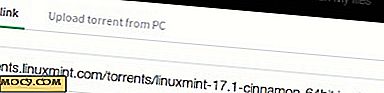
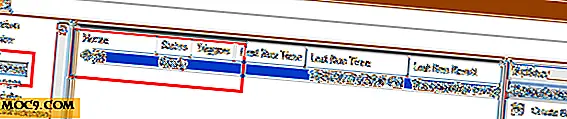
![संदर्भ मेनू से इंटरनेट पर एप्लिकेशन एक्सेस को कैसे अवरुद्ध करें [विंडोज 7]](http://moc9.com/img/win7firewall-final-contex-menu.jpg)

